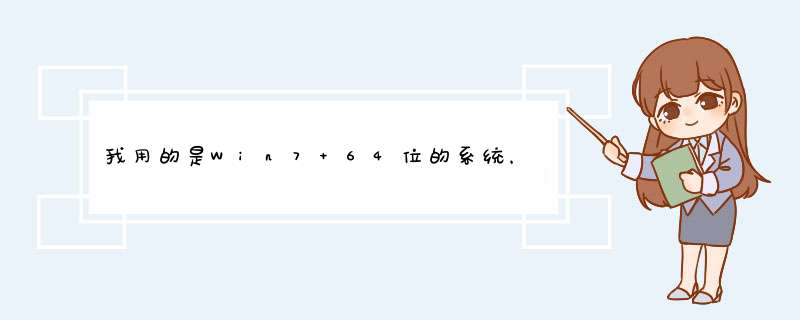
不要在系统里面装,这样可能无法直接安装。从光盘启动安装。
系统光盘安装方法:
1.拿一张(WIN7)系统光盘(GHOST版),在BIOS中设置第一启动项是光驱。
2.光盘放入光驱,从光驱启动,在启动界面处,选择“恢复系统到C盘或活动分区”类似的选项。
3.然后出现一个进度条的窗口,窗口走完后选择重启,此时取出光盘,让机器从硬盘启动。
4.然后就是自动安装了,你只需要点“下一点”和“确定”,安装完成;
启动U盘安装方法:
1.做一个启动U盘,下载一个GHOST系统镜像。
2.BIOS中设置从U盘启动,把之前下的镜像放到U盘中。
3.U盘启动后,在启动界面出选择“GHOST手动安装”类似意思的项,进去后选择安装源为你放在U盘里的系统,安装路径是你的C盘。或者在界面处选择进PE,然后PE里有个一键安装的软件(就在桌面),选择你放在U中的镜像,装在你的C盘。此时会出现一个进度窗口,走完后重启。
4.重启后取下U盘,接着就是机器自己自动安装了,只需要点“下一步”或“确定”,一直到安装完成;
1、首先下载惠普1020打印机驱动程序官方版(支持win7/8) 32位/64位2、然后点下一个,注意驱动程序安装的路径
3、安装完后点完成
4、把打印机数据线连接上计算机,然后打开打印机电源,如果已经连上则关闭打印机电源并重新打开,或者断开数据线然后重新接上,直到右下角出现发现新硬件图标提示。
5.稍等一会,会出现搜索打印机驱动软件的提示,点击否,暂时不,再点一下步。
6.选择从列表或指定位置安装,然后点下一步。
7.点击浏览,选择我的电脑,点击+号打开本地磁盘。
8.往下拉滚动条,直到找到Program File文件夹,点+号打开它,并找到Hewlett-Packard文件夹,点+号打开它,点击LaserJet 1020-1022 Drivers文件夹,然后点击确定。
9.点击一下步,注意位置栏内是显示驱动程序的路径。
10.这时会出现安装驱动程序并复制文件的界面,如果还会什么提示,则点确定或下一步,最后点完成。
11、安装完成后,点开始-所有程序-打印机和传真,会看到最新的HP1020打印机的图标,对着它点右键,设为默认打印机,然后点属性,测试打印测试页,如果打印正常,则说明安装成功。
安装方法:
1、首先连接USB线(线不要过长,2米以内),在设备和打印机中会多出来一个1020的图标,上面有一个黄色感叹号。
2、在1020x图标上右键,选择属性。
3、在属性窗口中,切换到硬件标签矾,找到并选择Generic IEEE1284.4 printing support,点击属性。
4、切换到“驱动程序”标签页,点击“更新驱动程序”。
5、在d出的如何搜索驱动程序软件界面中,选择“浏览计算机以查找驱动程序软件”。
6、点击“从计算机的设备驱动列表中选择”,点击下一步。
7、在常见硬件类型中选择打印机,点击下一步。
8、在添加打印机向导中厂商处选择HP,打印机的型号选择HP Laserjet 1020 Series PCL5,选择下一步。
9、此时系统会d出一个警告提示,点击是。系统自动安装驱动程序。
10、提示安装成功,点击关闭,此时在设备和打印机中,M1213的驱动图标的黄色的叹号就消失了,在HP Laserjet M1020 Series PCL5的图标上右键选择属性,选择打印测试页查看打印机是否可打印。
欢迎分享,转载请注明来源:内存溢出

 微信扫一扫
微信扫一扫
 支付宝扫一扫
支付宝扫一扫
评论列表(0条)